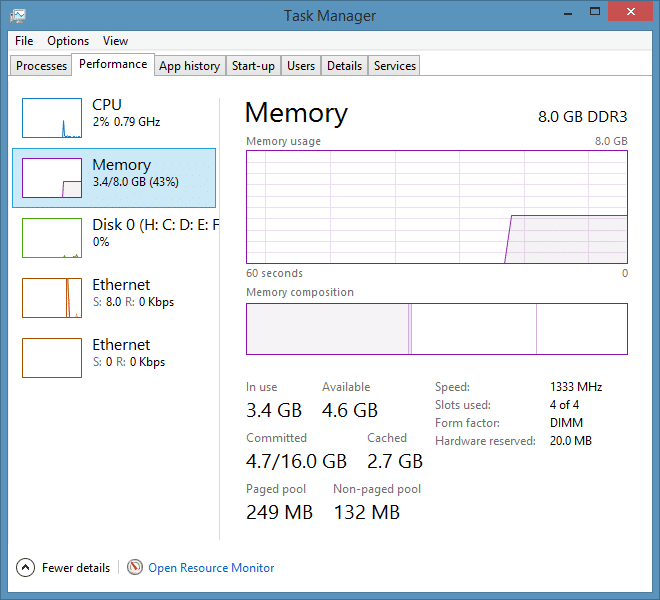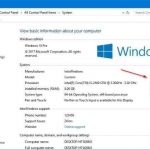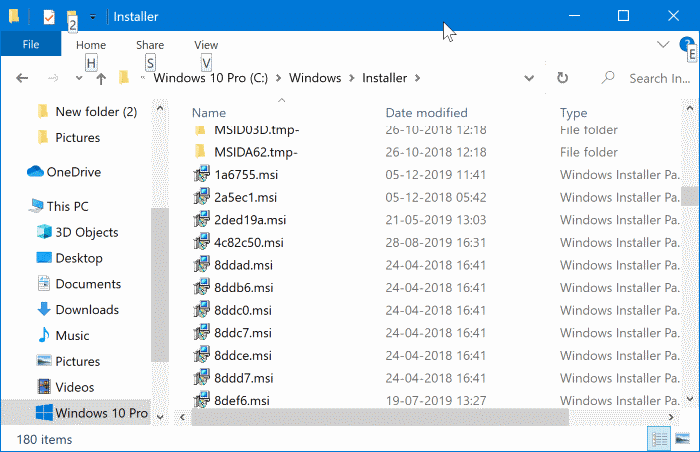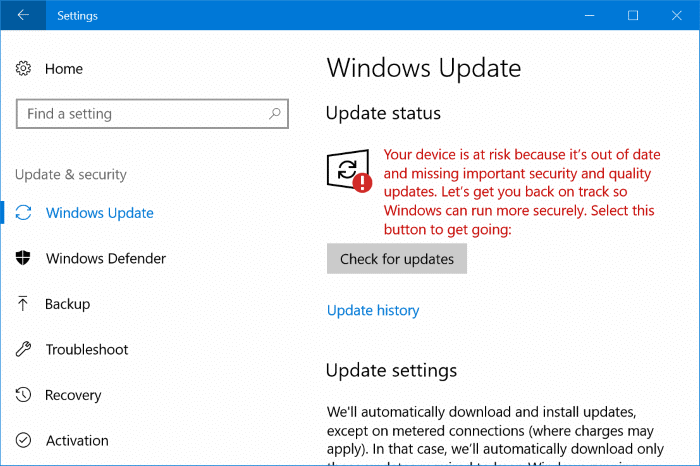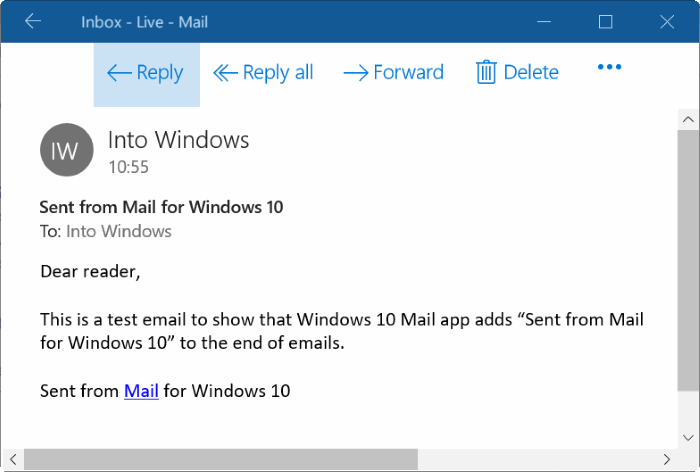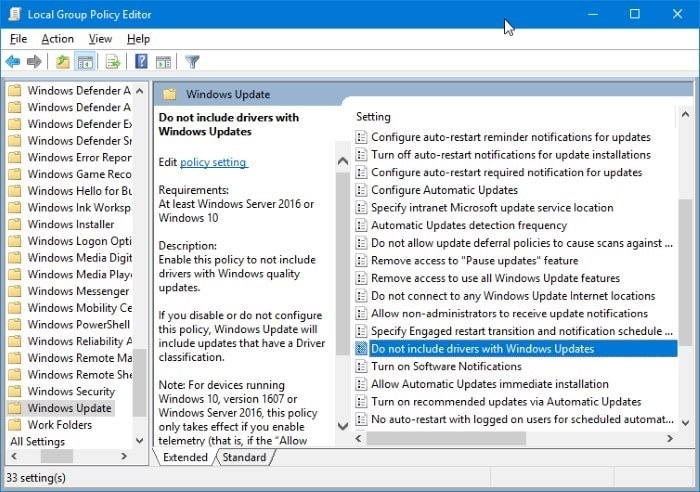Le gestionnaire de tâches du système d’exploitation Windows est un excellent moyen de gérer toutes les applications et services en cours d’exécution. Avec l’aide du Gestionnaire des tâches, vous pouvez également surveiller les performances du système, la disponibilité du système et d’autres informations.
Alors que le moyen le plus rapide d’accéder au gestionnaire de tâches consiste à appuyer simultanément sur les touches Ctrl + Maj + Échap, il existe plusieurs méthodes différentes pour ouvrir le gestionnaire de tâches. Vous pouvez cliquer avec le bouton droit de la souris sur la barre des tâches, puis cliquer sur Gestionnaire des tâches, appuyer sur Ctrl + Alt + Suppr, puis sélectionner Gestionnaire des tâches, ou simplement taper Gestionnaire des tâches sur l’écran Démarrer ou dans le menu Démarrer suivi de la touche Entrée pour ouvrir le Gestionnaire des tâches.
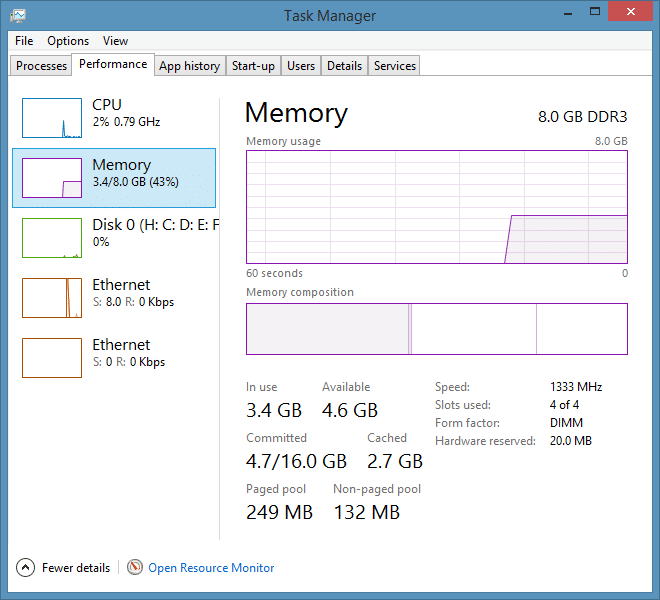
Comme mentionné ci-dessus, de nombreux utilisateurs de Windows qui préfèrent les raccourcis clavier à la souris utilisent les touches Ctrl + Maj + Échap pour lancer rapidement le Gestionnaire des tâches, mais si vous préférez utiliser la souris, vous pouvez configurer Windows pour lancer le Gestionnaire des tâches en cliquant sur le bouton Souris.
L’idée est de configurer Windows pour démarrer le Gestionnaire des tâches lorsque vous cliquez au milieu sur l’espace vide de la barre des tâches. Si vous utilisez un ordinateur portable, vous pouvez à la place configurer Windows pour ouvrir le Gestionnaire des tâches lorsque vous double-cliquez sur l’espace vide de la barre des tâches.
Si vous aimez l’idée de démarrer le gestionnaire de tâches en cliquant avec le bouton central ou en double-cliquant sur l’espace vide du gestionnaire de tâches, suivez les instructions ci-dessous pour y arriver.
Accédez au Gestionnaire des tâches dans Windows 10/8/7 en un seul clic
Étape 1: Visite Cette page et téléchargez 7+ Taskbar Tweaker. Le logiciel est entièrement compatible avec Windows 10, Windows 8 et Windows 7. Une fois téléchargé, exécutez le fichier d’installation pour l’installer. Une version portable de 7+ Taskbar Tweaker est également disponible pour ceux qui souhaitent l’utiliser sans l’installer.
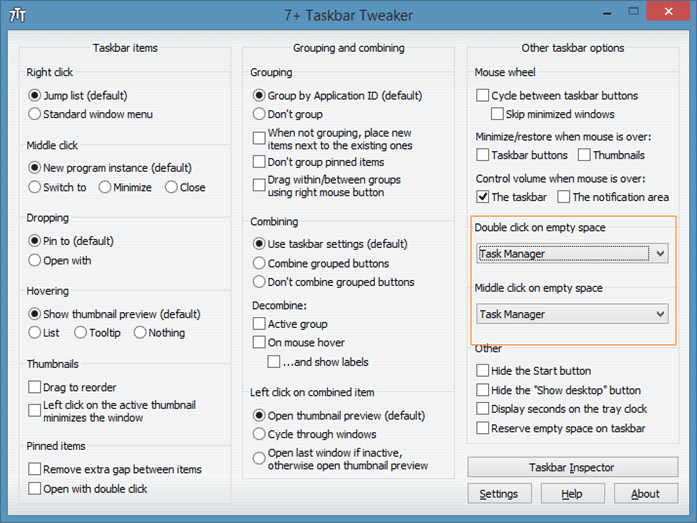
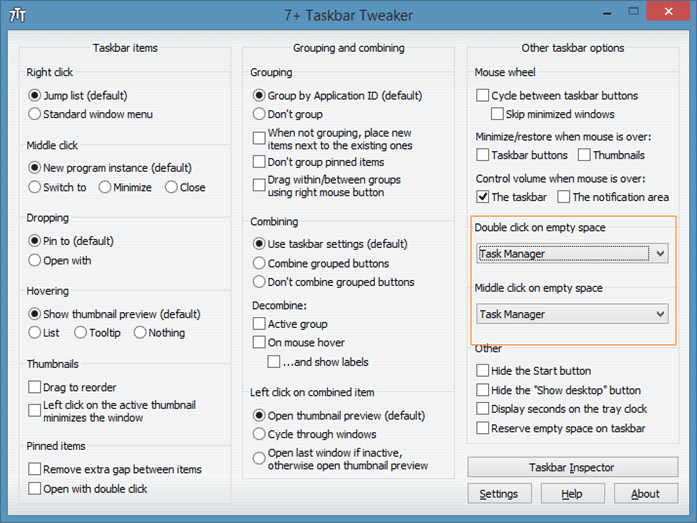
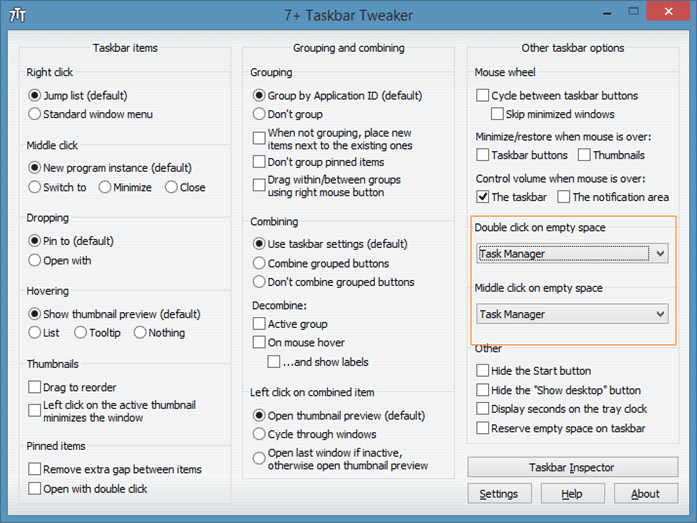
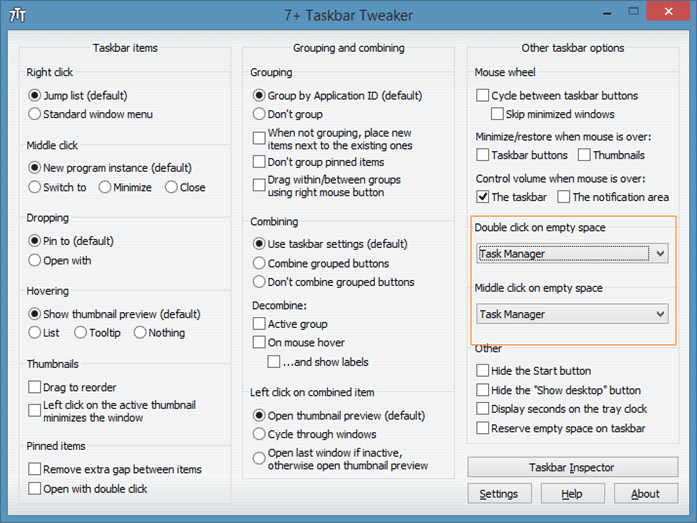
Étape 2: Lancez 7+ Taskbar Tweaker. Sous le clic du milieu sur la section vide, sélectionnez Gestionnaire de tâches dans le menu déroulant. Et si vous êtes sur un ordinateur portable, vous pouvez sélectionner Gestionnaire de tâches sous Double-cliquez sur la section espace vide.
Maintenant, double-cliquez simplement ou cliquez avec le milieu sur l’espace vide de la barre des tâches pour ouvrir le Gestionnaire des tâches. C’est tout!